Содержание
counter-increment | htmlbook.ru
| Internet Explorer | Chrome | Opera | Safari | Firefox | Android | iOS |
| 8.0+ | 2.0+ | 9.2+ | 3.0+ | 1.0+ | 2.1+ | 2.0+ |
Краткая информация
| Значение по умолчанию | none |
|---|---|
| Наследуется | Нет |
| Применяется | Ко всем элементам |
| Ссылка на спецификацию | http://www.w3.org/TR/CSS21/generate.html#propdef-counter-increment |
Версии CSS
| CSS 1 | CSS 2 | CSS 2.1 | CSS 3 |
|---|---|---|---|
Описание
Стилевое свойство counter-increment предназначено для увеличения значения счётчика приращений, который задается свойством counter-reset. Такой счётчик подсчитывает количество отображений элементов на странице и может выводиться с помощью свойства content и псевдоэлементов :after и :before. Это позволяет создавать списки (в том числе многоуровневые), в которых нумерация и вид задаются через стили.
Синтаксис
counter-increment: none | inherit | идентификатор | целое число
Значения
- none
- Запрещает увеличение счетчика для текущего селектора.
- inherit
- Наследует значение родителя.
- идентификатор
- Задает одну или несколько переменных, для которых требуется изменить значение счетчика. Переменные разделяются между собой пробелом.
- целое число
- Определяет значение приращения счетчика. По умолчанию оно равно 1. Допускается использовать отрицательные и нулевые значения.
Возможные сочетания значений свойств counter-reset и counter-increment показаны в табл. 1.
| Код | Результат |
|---|---|
| LI { list-style-type: none; } OL { counter-reset: list -1; } LI:before { counter-increment: list; content: counter(list) «.  «; «;} |
Список начинается с нуля. 0, 1, 2 |
| LI { list-style-type: none; } OL { counter-reset: list; } LI:before { counter-increment: list 2; content: counter(list) «. «; } |
Выводятся все четные числа. 2, 4, 6 |
| LI { list-style-type: none; } OL { counter-reset: list -1; } LI:before { counter-increment: list list; content: counter(list) «. «; } |
Выводятся все нечетные числа. 1, 3, 5 |
| LI { list-style-type: none; } OL { counter-reset: list 9; } LI:before { counter-increment: list; content: counter(list) «. «; } |
Список начинается с 10. 10, 11, 12 |
Пример
HTML5CSS2.1IECrOpSaFx
<!DOCTYPE html>
<html>
<head>
<meta charset="utf-8">
<title>counter-increment</title>
<style>
body {
counter-reset: heading; /* Инициируем счетчик */
}
h3:before {
counter-increment: heading; /* Указываем идентификатор счетчика */
content: "Глава " counter(heading) ". "; /* Выводим текст перед содержимым тега <h3> */
}
</style>
</head>
<body>
<h3>Теория ловли льва в пустыне</h3>
<h3>Методы инверсной кинематики</h3>
<h3>Ловля льва численными методами</h3>
</body>
</html>
"; /* Выводим текст перед содержимым тега <h3> */
}
</style>
</head>
<body>
<h3>Теория ловли льва в пустыне</h3>
<h3>Методы инверсной кинематики</h3>
<h3>Ловля льва численными методами</h3>
</body>
</html>
Результат данного примера показан на рис. 1.
Рис. 1. Применение свойства counter-increment
Примечание
Для элементов, у которых установлено display: none, значение счётчика не меняется.
Контент
CSS по теме
- counter-increment
Статьи по теме
- Начинаем работать с CSS-счётчиками
Статьи по теме
Рецепты CSS
- Как изменить вид написания чисел в списке и сделать, чтобы после каждого номера шла круглая скобка?
- Как изменить стиль чисел в списке?
- Как сделать нумерацию с определенного числа через стили?
Как сделать счетчик в html
Как сделать счетчик в HTML / CSS
Поэтому я сделал кнопку, которая должна отслеживать, сколько раз нажал ЛЮБОЙ , например, общий счетчик кликов.
2 ответа
Вы можете сохранить свое текущее состояние в локальное хранилище
Вы не можете сделать это только с помощью JavaScript на основе браузера. Ваш веб-сайт выполняется на клиенте и не имеет прямого доступа к другим клиентам. Если вы хотите, чтобы в вашем клиентском javascript была какая-либо информация, которая недоступна для клиента (например, кто еще обращается к веб-сайту), вам необходимо запросить эту информацию с сервера.
Это означает, что вам нужна какая-то форма серверного программирования, чтобы регистрировать и подсчитывать доступ к странице, сохранять номер на сервере и встраивать этот номер в доставляемые HTML-документы.
Технологические возможности для серверной веб-разработки бесчисленны. Даже простое перечисление всех возможных вариантов сделало бы этот ответ слишком длинным. Поэтому я не собираюсь приводить вам пример какой-либо конкретной технологии.
CSS Счётчики
CSS счётчики — это «переменные», поддерживаемые CSS, значения которых можно увеличивать с помощью правил CSS (чтобы отслеживать, сколько раз они используются). Счетчики позволяют настраивать внешний вид контента в зависимости от его размещения в документе.
Автоматическая нумерация с помощью счётчиков
CSS счётчики похожи на «переменные». Значения переменных могут быть увеличены с помощью правил CSS (которые будут отслеживать, сколько раз они используются).
Для работы со счетчиками CSS мы будем использовать следующие свойства:
- counter-reset — создает или сбрасывает счетчик
- counter-increment — увеличивает значение счетчика
- content — вставляет сгенерированный контент
- counter() или counters() функция — добавляет значение счетчика к элементу
Чтобы использовать счетчик CSS, его необходимо сначала создать с помощью counter-reset .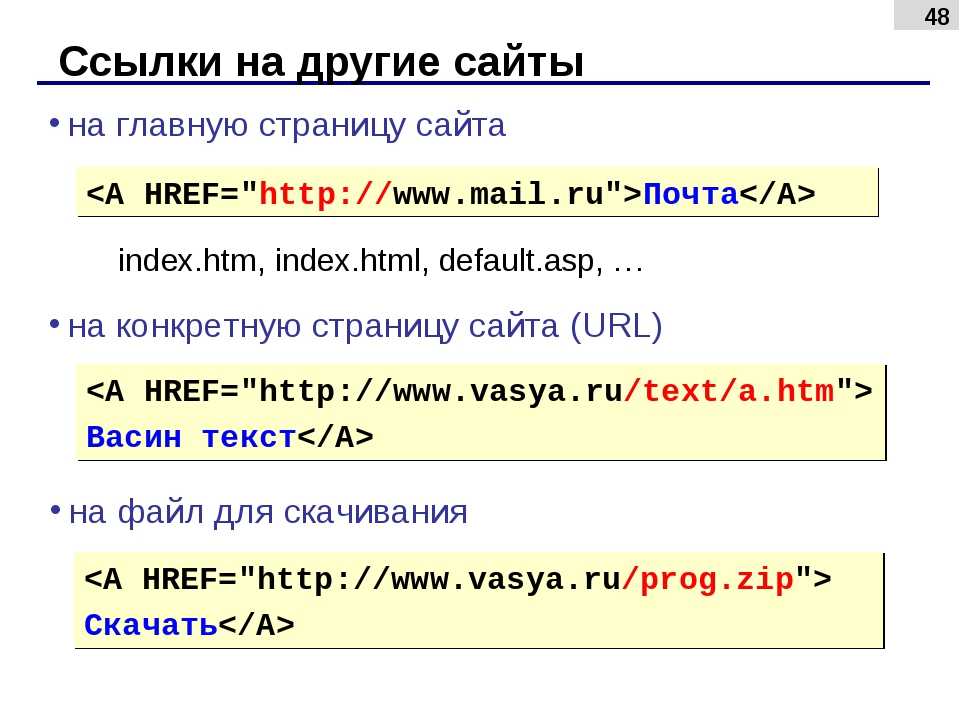
В следующем примере создается счетчик для страницы (в селекторе body), затем увеличивается значение счетчика для каждого элемента <h3> и добавляется «Section <значение счётчика>:» в начало каждого элемента <h3> :
Пример
h3::before <
counter-increment: section;
content: «Section » counter(section) «: «;
>
Вложенные счётчики
В следующем примере создается один счетчик для страницы (section) и один счетчик для каждого элемента <h2> (subsection). Счётчик «section» будет подсчитываться для каждого элемента <h2> с помощью «Section <значения счётчика section>.», а счётчик «subsection» будет подсчитываться для каждого элемента <h3> с помощью «<значения счётчика section>.<значение счётчика subsection>»:
Пример
h2 <
counter-reset: subsection;
>
h2::before <
counter-increment: section;
content: «Section » counter(section) «.
>
h3::before <
counter-increment: subsection;
content: counter(section) «.» counter(subsection) » «;
>
Счетчик также может быть полезен для составления списков, поскольку в дочерних элементах автоматически создается новый экземпляр счетчика. Здесь мы используем функцию counters() для вставки строки между различными уровнями вложенных счетчиков:
Пример
ol <
counter-reset: section;
list-style-type: none;
>
li::before <
counter-increment: section;
content: counters(section,».») » «;
>
Как сделать счетчик в html
Изучив рубрику «CSS», вы узнаете, как с помощью каскадных таблиц стилей (CSS) можно легко управлять дизайном сайта и упростить создание самого сайта. Данная рубрика заменит Вам полноценный «учебник по CSS».
Бесплатные уроки CSS для начинающих
Вдобавок к текстовым урокам по каскадным таблицам стилей, в данном разделе также представлены полезные уроки CSS для начинающих.
способов сделать счетчик HTML Javascript | Дэниел Цянь | daily-web-dev
Создание счетчика HTML с использованием Javascript — это самая первая задача в каждой веб-разработке 101 курса. Сегодня я хочу задокументировать каждый способ, который я могу придумать, чтобы сделать это.
Во-первых, давайте сделаем простой счетчик HTML и CSS с кнопками «плюс» и «минус».
простой счетчик с кнопками управления
Теперь добавьте функцию к кнопкам «Плюс» и «Минус»
Самый простой способ, который я могу придумать, это реализовать функцию как:
При нажатии на кнопку управления читать число в div с идентификатором ‘display’ и обновлять ‘innterText’ дисплея
В приведенном выше коде я использовал встроенный javascript внутри HTML, добавил обработчик `onclick` непосредственно к кнопкам.
Это прекрасно работает как простая страница, и вам не нужно беспокоиться об использовании javascript для привязки функций к кнопке. Как новый разработчик, я уверен, что управление только HTML уже требует времени.
Но, скорее всего, когда мы узнаем больше о javascript, мы захотим переместить javascript в отдельный файл. Давайте сделаем это.
Переместите скрипт в файл .js и добавьте туда прослушиватель событий.
С javascript в отдельном файле я использовал 2 разных API, чтобы прикрепить функцию к событию кнопки click . Я уверен, что на данном этапе вы, вероятно, все еще немного запутались в том, что такое событие.
По сути, событие похоже на интерфейс элемента HTML. Мы определяем, когда он срабатывает, какой тип события срабатывает и как мы с ним справляемся.
Так как нажатие кнопки является наиболее распространенным действием взаимодействия компонентов. Javascript предоставил для этого отдельный API. В приведенном выше коде я использовал ., чтобы прикрепить кнопку плюс. Назначенная ему функция запускается, когда кнопка плюс 
нажимает .
Для кнопки «минус» я использовал более общий API addEventListener , на мой взгляд, это не так просто, как onclick , но он более общий.
Подробнее о событии
Весь приведенный выше код прикрепляет логику непосредственно к кнопкам и изменяет отображаемый текст в этих функциях. Что делать, если я хочу сделать элементы более реактивными, например, я хочу отображать элемент
0
прослушать событие numberUpdated и обновить себя.
Также заставьте кнопки выдавать событие numberUpdated , когда они выполняют логику плюса и минуса.
В приведенном выше коде мы сначала читаем число внутри дисплея и сохраняем его в let number , и всякий раз, когда нажимается кнопка, мы изменяем число на обновленное число и запускаем событие.
Теперь давайте попробуем запустить событие другим способом. Как насчет запуска события для включения обновленного числа, в этом случае нам не нужно постоянно изменять число, хранящееся в переменной.
Вместо триггера Event здесь мы попытались использовать новый тип события, CustomEvent , который вы можете включить вторым параметром {detail: <что вы хотите включить> } содержимое в объекте сведений.
Выше приведены некоторые способы реализации этого старого доброго счетчика, дайте мне знать, если у вас есть другие идеи или вопросы.
Как добавить счетчик номеров на сайт. Полное руководство
Если вы хотите выделить важные номера вашей компании, вы всегда можете сделать это в виде анимированного счетчика номеров. Этот инструмент поможет вам отображать статистику и любую другую числовую информацию на веб-странице.
Содержание
- Виджеты-счетчики для веб-сайтов
- Как добавить виджеты счетчика на GTM
- Добавление счетчиков в код HTML
- Как добавить и использовать плагин WordPress Number Counter
- Как добавить числовой счетчик в Wix
- Как добавить счетчик чисел Squarespace
- Как добавить счетчик в Weebly
- Как добавить числовой счетчик в Elementor
- Как добавить числовой счетчик на сайты Google
Используя анимированный счетчик номеров, вы можете доказать, что вы являетесь компанией, на которую можно положиться.
Виджеты счетчиков для веб-сайтов
Желая поделиться своей впечатляющей статистикой или представить свою историю в цифрах, вы можете сделать это как можно быстрее. Однако создание динамического контента всегда требует навыков JavaScript, и это не вариант для тех, кто хочет иметь быстрое и простое в создании решение.
Вы можете выбрать готовый инструмент под названием Счетчик чисел. Он позволяет показывать потрясающие профессиональные цифры с отличным дизайном прямо на сайте, и вам не нужно писать JS.
При использовании виджета с анимированным счетчиком вы получаете прекрасную возможность профессионально и красиво представить великолепные числа, создать анимированный счетчик в визуальном конфигураторе, указать любые конечные числа и настройки анимации.
Выбирая виджет Elfsight Number Counter, вы получаете множество невероятных преимуществ:
- Любое количество столбцов
- Изменяемая ширина счетчиков и расстояние между ними
- Возможность прикреплять заголовки, постфиксы, префиксы и подписи
- Выбрать формат иконки — взять из коллекции Elfsight или загрузить персонализированную
- Возможность вставлять ссылки
- Любое количество рисунков
- Многочисленные готовые настраиваемые шаблоны
Вам не о чем беспокоиться, если вы никогда раньше не программировали: с Elfsight для создания и добавления красивого и профессионального виджета Counter не потребуются дополнительные навыки.
Наш счетчик номеров работает на всех сайтах: Squarespace, Wix, WordPress и Weebly. Кроме того, вы можете добавить его в HTML-код и Elementor. Также, если вы не видите возможности добавить собственный HTML-код в админку вашего сайта, имейте в виду, что вы можете установить счетчик с помощью GTM.
Ниже вы найдете самую подробную инструкцию по добавлению виджета, приятного времяпрепровождения.
Как добавить виджеты счетчиков в GTM
При использовании любой CMS или конструктора веб-сайтов у вас обычно есть возможность добавить пользовательский HTML и разместить созданный вами виджет, вставив всего две строки кода. Однако не все CMS позволяют это сделать.
К счастью, есть возможность добавить виджет с помощью стороннего инструмента под названием Google Tag Manager. Короче говоря, вы создадите тег и триггер для его появления на веб-сайте и просто разместите его на веб-странице. Вот процесс более подробно:
- Зарегистрируйтесь или войдите в Диспетчер тегов Google
- Создайте новый тег, выберите «Пользовательский HTML»
- Поместите первую строку кода установки Elfsight в тег
- Создайте триггер для добавление тега на веб-страницу
- Сохраните тег и опубликуйте изменения
Это выше! Ваш виджет появится, как только вы закончите публикацию изменений.
Добавление счетчиков в код HTML
Процесс добавления числовых счетчиков в HTML является самым простым. Однако не так просто создать его на JS, HTML и CSS, чтобы он выглядел профессионально и был динамичным. Ничего страшного, если вы не представляете, что делать со своими числами и как заставить их переворачиваться.
С помощью специального инструмента под названием виджет вы просто создаете свой красивый и функциональный счетчик чисел, вставляете две строчки кода в нужный блок на веб-странице и вуаля! — у вас есть потрясающие цифры, динамически увеличивающиеся прямо здесь!
Хотите узнать больше о процессе установки и посмотреть видео? Вы можете сделать это на странице HTML Number Counter!
Как добавить и использовать плагин WordPress Number Counter
WordPress — одна из лучших платформ для тех, кто создает сайт-портфолио. Скорее всего, вам нужно выиграть время и очень хочется, чтобы ваш счетчик выглядел на сайте профессионально. В этом случае разумнее всего использовать специальный виджет.
Преимущества использования плагина
- Вам не нужно ничего кодировать в своем анимированном счетчике WordPress
- Существует множество шаблонов, предлагающих профессиональные идеи для вашего инструмента
- Вы создаете счетчик самостоятельно, без веб-дизайнера или разработчика, и вам никогда не придется беспокоиться о дизайне и функционале виджета
- Вы можете протестировать виджет в онлайн-демонстрации
С помощью плагина Elfsight вы сможете быстро обнаружить любые счетчики на сайте, улучшить UX за считанные секунды и настроить счетчик чисел так, как вам нужно.
Возможности Elfsight Counter для сайта WordPress
- Любое количество счетчиков
- Возможность добавлять префиксы, заголовки, заголовки и постфиксы
- Гибкая ширина счетчиков и расстояние между ними
- Различные настраиваемые шаблоны
- 1 90 добавить ссылки
- Неограниченное количество столбцов
- Выберите категорию значка — выберите его из библиотеки Elfsight или загрузите персонализированный
Вы можете более подробно изучить виджет на этой странице.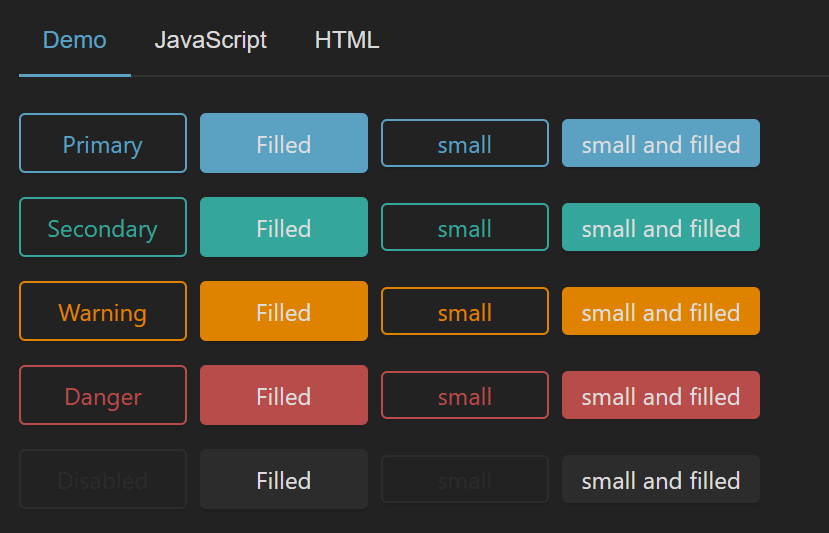
Кроме того, примите во внимание, что существует более 10 готовых настраиваемых шаблонов, которые вы можете найти в бесплатной онлайн-демонстрации. Вы можете рассмотреть, как отображать различные типы анимированных счетчиков в WordPress, будь то работа в цифрах, успех в цифрах или удовлетворенность клиентов. Ниже приведены некоторые из примеров:
- Интернет-магазин
- Работа писателя в цифрах
- Университет в цифрах
Как добавить счетчик в WordPress
Вы можете добавить плагин счетчика в WordPress несколькими способами. Вы можете легко сделать это самостоятельно после просмотра нашего руководства и видео на этой странице.
Ниже приведены еще несколько способов добавления счетчика чисел в WordPress. Например, вы можете прикрепить виджет с помощью диспетчера тегов Google.
Установить плагин через панель администратора WordPress
- Войти в панель администратора WordPress
- Перейдите в «Страницы» и выберите страницу, на которой вам нужен плагин.
- Добавить пользовательский HTML-блок в нужную часть страницы.
- Вставьте код вашего плагина в этот блок.
- Нажмите «Обновить».
Вот так, ваш виджет появится на веб-странице, как только это!
Обратитесь за помощью к профессиональной службе поддержки Elfsight 🙂
Да, если ваш виджет находится на любом платном тарифном плане, вы всегда можете написать им, и они с радостью добавят для вас анимированный виджет Counter в WordPress. Просто свяжитесь с ними через Справочный центр Elfsight и получите плагин Number Counter, добавленный профессионалами!
Как добавить числовой счетчик в Wix
Wix — одна из основных платформ для тех, кто самостоятельно создает веб-сайт для своего бизнеса. Вероятно, вам нужно не тратить свое время и действительно нужно, чтобы ваш счетчик выглядел профессионально на сайте. В таких обстоятельствах лучшим выбором будет использование эксклюзивного виджета.
Преимущества, которые вы получаете, используя виджет
- Вам не нужно писать код JavaScript в анимированном счетчике для Wix
- Существует множество шаблонов, предлагающих профессиональные идеи для вашего счетчика чисел
- Вы создаете счетчик самостоятельно, без веб-дизайнера или разработчика, и вам не нужно беспокоиться о дизайне и функционале виджета
- Вы можете протестировать плагин в бесплатном визуальном редакторе
С виджетом Elfsight вы можете немедленно разместите любые счетчики на сайте, улучшите UX за считанные секунды и настройте числовой счетчик так, как вам нужно.
- Особенности счетчика Elfsight для сайта Wix
- Неограниченное количество счетчиков
- Различные настраиваемые шаблоны
- Возможность прикреплять ссылки
- Неограниченное количество колонок
- Определитесь с форматом значка — выберите его из коллекции Elfsight или загрузите собственный
- Возможность прикреплять заголовки, подписи, постфиксы и префиксы
- 1 Адаптивный 90 ширина счетчиков и расстояние между ними
Вы можете более подробно изучить виджет на этой странице
Более того, примите во внимание, что существует более 10 профессиональных адаптивных шаблонов, которые вы можете найти в бесплатной онлайн-демонстрации. . Вы можете узнать, как отображать различные типы счетчиков, будь то работа в цифрах, успех в цифрах или удовлетворенность клиентов. Здесь вы можете найти некоторые из шаблонов, посмотрите:
- Online Store
- Writer work in numbers
- University in numbers
How to add a Number Counter app to Wix
There’s a chance to add the Counter plugin to Wix websites in diverse ways .
Вот еще несколько способов установить счетчик номеров на Wix. Например, вы можете добавить инструмент с помощью диспетчера тегов Google.
Установите плагин через панель администратора Wix
- В панели администратора Wix выберите веб-сайт для виджета и нажмите «Редактировать сайт».
- Откройте редактор сайта, нажмите значок «Плюс».
- Перейдите в раздел «Встроить» и выберите «HTML i-frame».
- Нажмите «Ввести код» и вставьте код установки в этот блок
- Нажмите «Применить».
- Переместите блок виджетов в нужное место на странице, отрегулируйте его размер.
- Опубликовать изменения.
Готово, ваш виджет сразу же появится на сайте!
Обратитесь за помощью к профессиональной службе поддержки Elfsight 🙂
И, конечно же, если вы используете виджет на любом платном тарифном плане, вы всегда можете написать им примечание, и они с радостью добавят анимированный счетчик на Wix.
Как добавить счетчик чисел Squarespace
Squarespace — одна из лучших платформ для тех, кто создает сайт электронной коммерции. Очевидно, что вам нужно экономить время и деньги, и лучше всего использовать готовый инструмент под названием плагин.
Преимущества, которые вы получаете, используя плагин
- Вам не нужно ничего кодировать в вашем счетчике Squarespace
- Существует множество шаблонов, предлагающих профессиональные идеи для вашего анимированного счетчика чисел
- Вы создаете счетчик самостоятельно, без веб-разработчик или дизайнер, и вам никогда не придется беспокоиться о дизайне и функционале виджета
- Вы можете проверить плагин в бесплатном онлайн-редакторе.
Возможности счетчика Elfsight для сайта Squarespace
- Выберите формат значка — возьмите его из нашей библиотеки или загрузите персонализированный
- Неограниченное количество столбцов
- Неограниченное количество счетчиков
- Многочисленные готовые шаблоны
- Регулируемое расстояние между счетчиками и их ширина
- Возможность прикреплять заголовки, постфиксы, префиксы и подписи
- Возможность добавления ссылок
Приглашаем ознакомиться с виджетом на эта страница.
Кроме того, примите во внимание, что существует более 10 профессиональных настраиваемых шаблонов, которые вы можете легко найти в бесплатной онлайн-демонстрации. Вы можете подумать о том, как представить различные типы счетчиков, будь то работа в цифрах, удовлетворенность клиентов или успех в цифрах. Ниже вы можете найти некоторые из примеров, посмотрите:
- Интернет-магазин
- Работа писателя в цифрах
- Университет в цифрах
Как добавить анимированный счетчик в Squarespace
Вы можете добавить плагин различными способами. Вы можете легко сделать это самостоятельно, посмотрев видео и ознакомившись с нашим руководством на этой странице.
Вот еще несколько способов добавить числовой счетчик в Squarespace. Например, вы можете прикрепить виджет с помощью диспетчера тегов Google.
Установите плагин через панель администратора Squarespace
- Выберите сайт для плагина после входа в систему.
- Нажмите «Изменить» рядом с областью страницы, где вам нужно отобразить виджет
- Добавьте блок кода.
- Вставьте код вашего виджета в этот блок.
- Сохраните изменения.
Вот и все, ваш виджет появится на веб-странице сразу после того, как вы закончите!
Обратитесь за помощью к профессиональной службе поддержки Elfsight:)
Да, если ваш виджет находится на любом платном плане, вы всегда можете попросить их установить, и они будут рады установить для вас анимированный счетчик на Squarespace. Просто свяжитесь с ними через Справочный центр Elfsight и получите плагин Number Counter, добавленный профессиональными разработчиками!
Как добавить счетчик в Weebly
Weebly — одна из основных платформ для тех, кто создает веб-сайт-портфолио. Совершенно очевидно, что вы хотите сэкономить свои деньги и время, и вам лучше всего использовать уже созданный инструмент без кода, называемый плагином.
Преимущества, которые вы получаете, используя плагин
- Вам не нужно ничего кодировать в своем счетчике Weebly
- Существует множество шаблонов, представляющих профессиональные идеи для вашего инструмента
- Вы создаете счетчик самостоятельно, без веб-разработчика или дизайнер, и вы никогда не будете беспокоиться о функциональности и дизайне виджета
- Вы можете протестировать плагин в бесплатном визуальном редакторе
С помощью плагина Elfsight вы сможете сразу обнаружить любые счетчики на сайте, улучшить UX за считанные секунды и настройте счетчик числа так, как вы хотите.
Возможности анимированного счетчика Elfsight для Weebly
- Определитесь с форматом значка — получите его из коллекции Elfsight или загрузите персонализированный
- Многочисленные готовые настраиваемые шаблоны
- Возможность прикреплять ссылки подписи, заголовки и постфиксы
- Неограниченное количество счетчиков
- Неограниченное количество столбцов
- Гибкое расстояние между счетчиками и их ширина
Вы можете более подробно изучить виджет на этой странице.
Также имейте в виду, что существует более 10 готовых адаптивных шаблонов, которые вы можете легко найти в бесплатной онлайн-демонстрации. Вы можете подумать о том, как отображать различные типы счетчиков, будь то удовлетворенность клиентов, работа в цифрах или успех в цифрах. Вот некоторые из шаблонов, наслаждайтесь:
- Интернет-магазин
- Работа писателя в цифрах
- Университет в цифрах
Как добавить плагин Number Counter на веб-сайт Weebly
Есть возможность добавить плагин на веб-сайты Weebly несколькими способами.
Вы можете легко сделать это самостоятельно, прочитав наше руководство и просмотрев видео на этой странице.
Ниже вы найдете еще несколько способов установки счетчика чисел на Weebly. Например, вы можете прикрепить инструмент с помощью диспетчера тегов Google.
Установить плагин через панель администратора Weebly
- Начните редактировать свой сайт Weebly
- Перетащите элемент «Код для вставки» в нужную область страницы
- Нажмите на блок на странице, а затем нажмите «Редактировать пользовательский HTML»
- Вставьте код установки в блок
- Опубликовать изменения
Вот так, ваш виджет появится на сайте сразу после того, как вы закончите!
Обратитесь за помощью к профессиональной службе поддержки Elfsight 🙂
Да, если вы используете виджет на любом платном плане, вы всегда можете написать им, и они будут рады добавить анимированный счетчик в Weebly для тебя. Просто свяжитесь с ними через Справочный центр Elfsight и получите плагин Number Counter, добавленный профессионалами!
Как добавить числовой счетчик в Elementor
Elemntor является одним из основных плагинов для тех, кто делает сайты для малого бизнеса и использует WordPress.
Скорее всего, если вы используете это расширение, вы хотите сэкономить свое время и искренне хотите, чтобы ваш счетчик на сайте выглядел профессионально. В этом случае самым разумным выбором будет применение эксклюзивного виджета.
Преимущества использования виджета
- Вам не нужно писать JS-код в свой счетчик Elementor
- Существуют различные шаблоны, представляющие профессиональные идеи для вашего анимированного счетчика чисел
- Вы делаете счетчик самостоятельно, без веб-разработчика или дизайнера, и вам никогда не придется беспокоиться о функциональности и дизайне виджета
- У вас есть возможность опробовать виджет в бесплатном онлайн-редакторе
С помощью плагина Elfsight вы можете сразу обнаружить любые счетчики на сайте, улучшить UX всего за несколько минут и настроить числовой счетчик по своему усмотрению.
Возможности счетчика Elfsight для сайта Elementor
- Возможность прикреплять постфиксы, названия, префиксы и заголовки
- Неограниченное количество цифр
- Гибкое расстояние между счетчиками и их ширина
- Различные готовые шаблоны
- Неограничено 90 количество колонок
- Определитесь с форматом иконки — выберите из нашей коллекции или загрузите свою
- Возможность прикрепления ссылок
Приглашаем ознакомиться с виджетом на этой странице.
Кроме того, имейте в виду, что существует более 10 профессиональных настраиваемых шаблонов, которые вы можете найти в бесплатной онлайн-демонстрации. Вы можете узнать, как отображать различные типы счетчиков, будь то успех в цифрах, удовлетворенность клиентов или работа в цифрах. Вот некоторые из шаблонов, наслаждайтесь:
- Интернет-магазин
- Работа писателя в цифрах
- Университет в цифрах
Как добавить виджет Number Counter 9 в Elementor0174
Вы можете добавить плагин на веб-сайты Elementor разными способами. Вы можете без особых усилий сделать это самостоятельно после ознакомления с нашим руководством и просмотра видео на этой странице.
Ниже вы найдете еще несколько способов установить счетчик чисел на Elementor. Например, вы можете добавить инструмент с помощью диспетчера тегов Google.
Установить плагин через панель Elementor
- Перейдите в раздел «Страницы» в панели администратора WordPress и выберите нужную страницу.
- Нажмите «Редактировать с помощью Elementor»
- Перетащите элемент «HTML» в правую область страницы
- Вставьте код установки в поле «HTML-код» в левом меню
- Нажмите «Обновить», чтобы сохранить перемены.
- Если вам нужно установить виджет на другие страницы, следуйте тем же инструкциям для каждой страницы.
Вот и все, ваш виджет сразу появится на сайте!
Обратитесь за помощью к профессиональной службе поддержки Elfsight:)
И, конечно же, если ваш виджет находится на каком-либо платном тарифном плане, вы всегда можете написать им заметку, и они с радостью добавят для вас анимированный счетчик в Elementor. Просто свяжитесь с ними через Справочный центр Elfsight, и пусть профессионалы установят ваш плагин Number Counter!
Как добавить числовой счетчик в Google Sites
Google Sites — одна из лучших платформ для тех, кто создает сайт-портфолио. Скорее всего, вы хотите сэкономить свое время и действительно нуждаетесь в счетчике, чтобы он выглядел на сайте профессионально.
В таких обстоятельствах самым мудрым решением будет использование эксклюзивного виджета.
Преимущества, которые вы получаете, используя плагин
- Вам не нужно ничего кодировать в вашем счетчике Google Sites
- Существуют различные шаблоны, предлагающие профессиональные идеи для вашего счетчика номеров
- Вы делаете счетчик самостоятельно, без веб-дизайнера или разработчиком, и не стоит заморачиваться над функционалом и дизайном виджета
- У вас есть возможность проверить виджет в бесплатном визуальном конфигураторе
С помощью плагина Elfsight вы можете сразу разместить любые фишки на сайте, улучшить UX в всего за несколько минут и персонализируйте счетчик номеров так, как вы хотите.
Возможности счетчика Elfsight для Google Sites
- Возможность прикреплять ссылки
- Возможность добавлять названия, заголовки, префиксы и постфиксы
- Определитесь с типом значка — получите его из библиотеки Elfsight или загрузите свой собственный
- Изменяемое пространство между счетчиками и их ширинойНеограниченное количество счетчиков
- Неограниченное количество столбцов
- Различные готовые к использованию настраиваемые шаблоны
Вы можете более подробно изучить виджет на этой странице.
Кроме того, имейте в виду, что существует более 10 готовых настраиваемых шаблонов, которые вы можете найти в бесплатной онлайн-демонстрации. Вы можете изучить, как отображать различные типы счетчиков, будь то удовлетворенность клиентов, работа в цифрах или успех в цифрах. Ниже приведены некоторые из примеров, посмотрите:
- Интернет-магазин
- Работа писателя в цифрах
- Университет в цифрах
- Выберите сайт для редактирования.
- Нажмите кнопку «Вставить» на вкладке «Вставка».
- Вставьте код установки на вкладке «Вставить код».
- Нажмите «Далее», а затем «Вставить».
- Отрегулируйте размер и положение виджета на веб-странице
- Опубликуйте изменения.
Как добавить плагин Number Site Counter в Google0174
Есть возможность добавить плагин Counter на Сайты Google несколькими способами. Вы можете легко сделать это самостоятельно после ознакомления с нашим руководством и просмотра видео на этой странице.
Ниже приведены еще несколько способов добавления счетчика чисел на сайт Google. Например, вы можете добавить виджет с помощью диспетчера тегов Google.
Установить плагин через панель администратора Google Sites
Вот так, как только ваш виджет появится на сайте!
Обратитесь за помощью к профессиональной службе поддержки Elfsight 🙂
Да, если ваш виджет находится на любом платном тарифном плане, вы всегда можете попросить их об установке, и они будут рады добавить для вас анимированный плагин Counter. Просто свяжитесь с ними через Справочный центр Elfsight и получите плагин Number Counter, установленный профессиональными разработчиками!
Счетчик Facebook
Вы можете привлечь больше лояльных клиентов и продемонстрировать свои выдающиеся достижения, разместив виджет Числовой счетчик на своей странице Facebook. Нет возможности разместить какой-либо пользовательский код на обычной странице или в группе.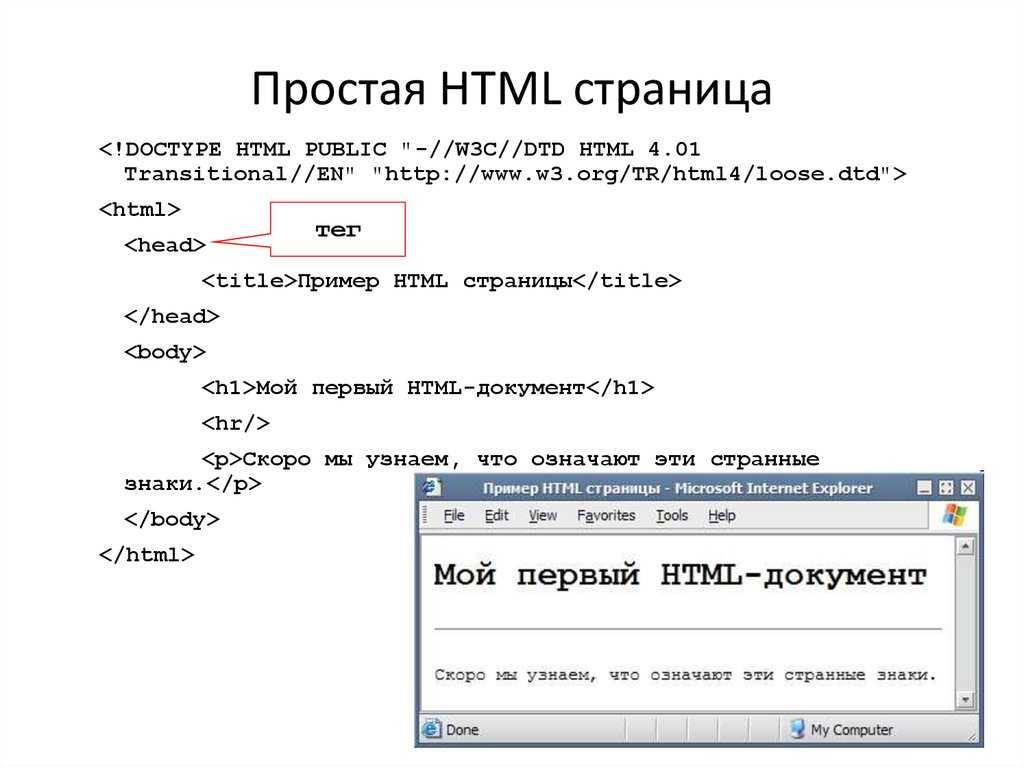
Чтобы установить виджет на Facebook, вам необходимо: открыть выпадающее меню в правом верхнем углу и выбрать свою страницу -> нажать «Статические вкладки» в меню -> нажать «Создать новую вкладку» -> выбрать вкладку «HTML» -> в появившемся редакторе добавьте свой контент или введите код -> Нажмите Сохранить настройки.
Готово!
Примеры счетчиков веб-сайтов
Существует множество различных способов использования виджета на веб-сайте. В зависимости от вашей работы, творчества, деталей, которыми вы хотите поделиться, вы можете выбрать шаблон специально для вас. Вы можете настроить любой выбранный шаблон по своему усмотрению, чтобы сделать его лаконичным элементом стиля вашего сайта.
Успех в цифрах
Это один из классических примеров счетчика сайта с анимированными цифрами, контрастным фоном и выделенными цифрами.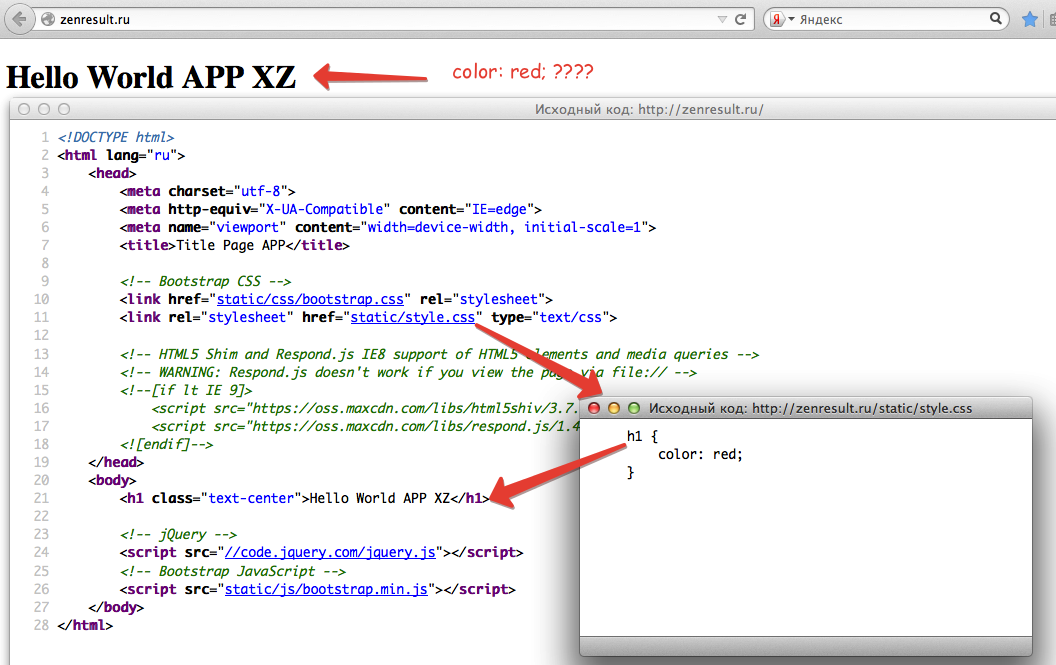
Удовлетворенность клиентов
Шаблон Удовлетворенность клиентов самый яркий и динамичный. Это дает возможность рассказать вашим клиентам о ваших предыдущих клиентах и их мнениях. Добавляйте свои детали, смайлики и увеличивайте размеры фигурок.
Успешный старт
Расскажите о своих блестящих достижениях после открытия компании. Расскажите о количестве членов команды, а также о довольных клиентах.
Часто задаваемые вопросы
Хотите освоить свой счетчик чисел и сделать его самым привлекательным инструментом на своем веб-сайте? Вам может быть интересно, какие варианты стилей доступны для всех счетчиков, какие шаблоны вы можете использовать в каждом случае.
Могу ли я считать посетителей с помощью счетчика номеров?
Вы можете публиковать неизменную статистику из своей аналитики. Или используйте специальный виджет под названием Счетчик посетителей.
 "; /* Выводим текст перед содержимым тега <h3> */
}
</style>
</head>
<body>
<h3>Теория ловли льва в пустыне</h3>
<h3>Методы инверсной кинематики</h3>
<h3>Ловля льва численными методами</h3>
</body>
</html>
"; /* Выводим текст перед содержимым тега <h3> */
}
</style>
</head>
<body>
<h3>Теория ловли льва в пустыне</h3>
<h3>Методы инверсной кинематики</h3>
<h3>Ловля льва численными методами</h3>
</body>
</html>



 Вы можете легко сделать это самостоятельно, прочитав наше руководство и просмотрев видео на этой странице.
Вы можете легко сделать это самостоятельно, прочитав наше руководство и просмотрев видео на этой странице.  Скорее всего, если вы используете это расширение, вы хотите сэкономить свое время и искренне хотите, чтобы ваш счетчик на сайте выглядел профессионально. В этом случае самым разумным выбором будет применение эксклюзивного виджета.
Скорее всего, если вы используете это расширение, вы хотите сэкономить свое время и искренне хотите, чтобы ваш счетчик на сайте выглядел профессионально. В этом случае самым разумным выбором будет применение эксклюзивного виджета. 
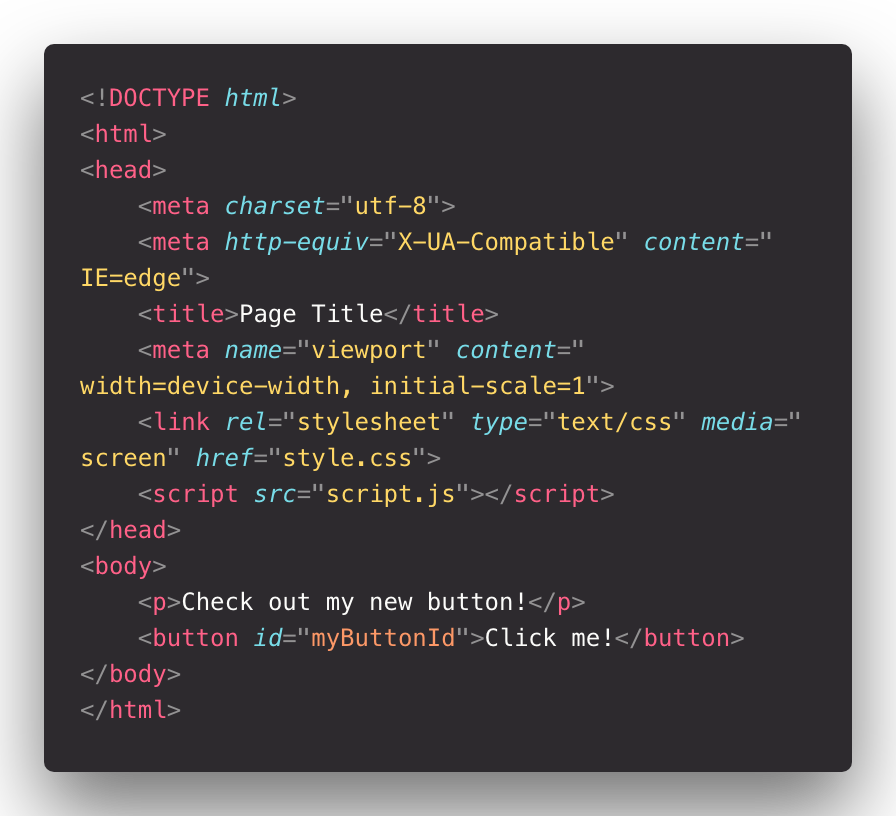
 В таких обстоятельствах самым мудрым решением будет использование эксклюзивного виджета.
В таких обстоятельствах самым мудрым решением будет использование эксклюзивного виджета. 


Добавить комментарий